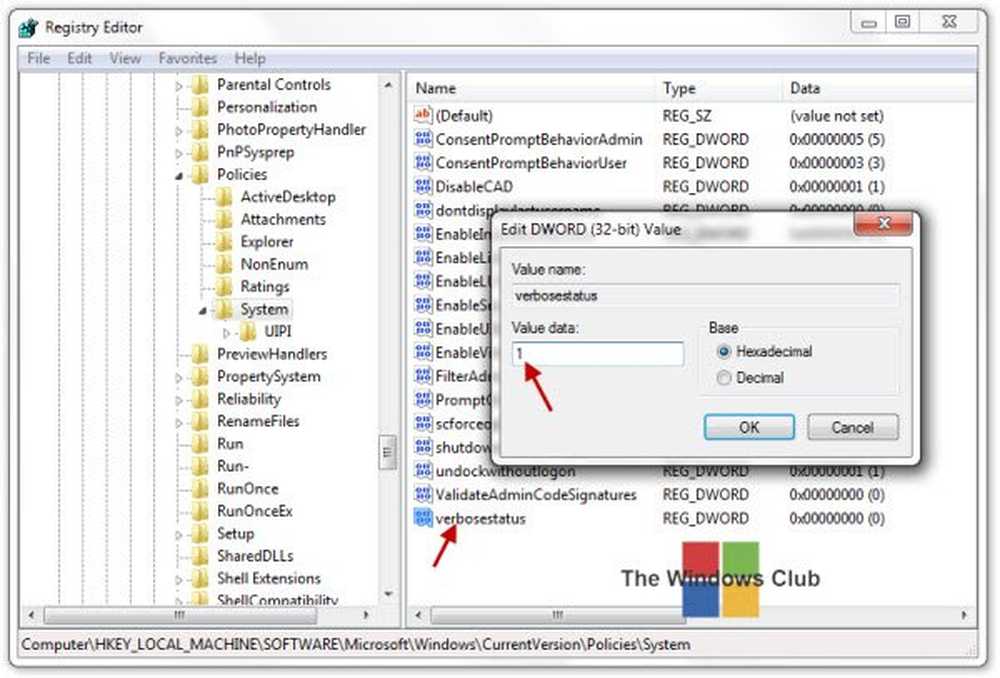Aktiver Verbose eller svært detaljerte statusmeldinger i Windows 10/8/7

Windows tilbyr muligheten til å vise bestemte meldinger under oppstart og nedleggelse. Disse er referert til som Forstå statusmeldinger og fortell oss prosessene eller trinnene som Windows-operativsystemet tar under oppstart, nedleggelse, pålogging og loggingsoperasjoner. Disse verbose meldingene forteller deg hva Windows gjør i bakgrunnen mens du utfører disse operasjonene.
Du har kanskje sett slike meldinger når Windows starter eller slår av. Dette er Verbose Status Meldinger.

Omfattende statusmeldinger kan være svært nyttige når du feilsøker eller feilsøker visse Windows-problemer, inkludert en sakte oppstart, avstengning, pålogging eller loggadferd. Hvis Windows ikke bare slår seg av, kan de vise statusmeldinger fortelle deg hvor nøyaktig eller på hvilket tidspunkt din Windows blir "fast".
Det er noen vanlige meldinger du vil alltid se selv når verbose meldinger ikke er aktivert, som Bruk dine personlige innstillinger eller Bruke datamaskininnstillinger. Men når du aktiverer verbose statusmeldinger, vil du se flere statusmeldinger som vil hjelpe deg mens feilsøking eller feilsøking.
De fantastiske meldingene du ser under oppstart kan inneholde:
- Starter Windows
- Starte gruppepolitisk tjeneste
- RPCSS starter
- Starte Windows Update Service
- Bruk dine personlige innstillinger
- Bruke datamaskininnstillinger
- Vennligst vent på at brukerprofilen skal lastes inn
- Forbereder skrivebordet
Under avslutning vil du sannsynligvis se meldinger som:
- Slå av "program"
- Stoppe gruppepolitisk tjeneste
- Stopper Windows Update
- Vennligst vent på Gruppeservice
- Vennligst vent på Windows Update Service
- Meldende tjenester som Windows slår seg av
- Venter på maskingruppepolitikk for å fullføre
- Stoppetjenester
- Slår av
- Windows forbereder seg på å slå av datamaskinen
Aktiver Verbose eller svært detaljerte statusmeldinger
Hvis du ønsker det, kan du aktivere eller deaktivere de verbose statusmeldingene ved å bruke redigeringsprogrammet for gruppepolitisk objektiv eller ved å redigere Windows-registret eller ved hjelp av Ultimate Windows Tweaker.
Aktiver Verbose eller svært detaljerte statusmeldinger ved hjelp av gruppepolicy
I Windows 7
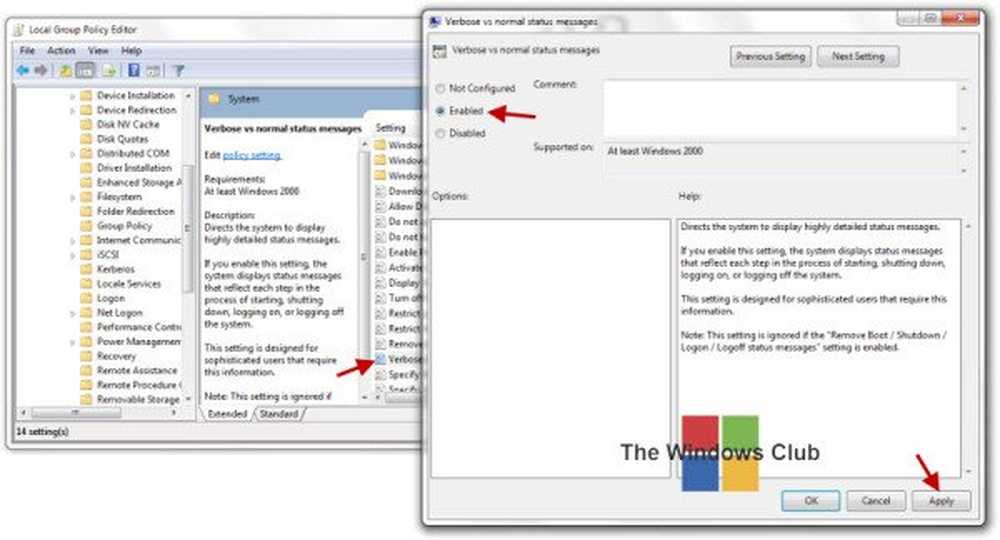
Hvis din utgave av Windows har konsernretningsredigering, kan du skrive inn gpedit.msc i start søk og trykk Enter.
Naviger til Computer Configuration> Administrative Maler> System. Nå i den høyre ruten, dobbeltklikk på Verbose vs normal status meldinger. Denne innstillingen er designet for sofistikerte brukere som krever denne informasjonen og styrer systemet for å vise svært detaljert statusmeldinger.
Hvis du aktiverer denne innstillingen, viser systemet statusmeldinger som reflekterer hvert trinn i prosessen med å starte, stenge, logge på eller logge av systemet. Vær oppmerksom på at hvis innstillingen "Fjern oppstart / avslåing / pålogging / påloggingsstatus" er aktivert, ignoreres denne innstillingen.
I Windows 8/10
I Windows 8/10 har denne innstillingen et nytt navn Vis svært detaljert statusmeldinger.
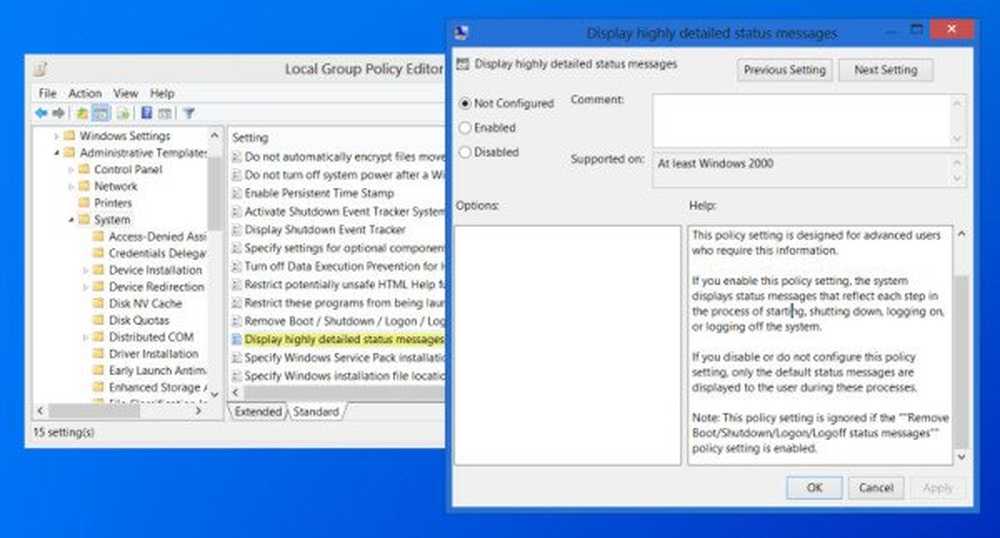
Denne policyinnstillingen retter systemet for å vise svært detaljert statusmeldinger. Denne policyinnstillingen er utformet for avanserte brukere som trenger denne informasjonen. Hvis du aktiverer denne policyinnstillingen, viser systemet statusmeldinger som gjenspeiler hvert trinn i prosessen med å starte, stenge, logge på eller logge av systemet. Hvis du deaktiverer eller ikke konfigurerer denne policyinnstillingen, vises bare standardstatusmeldingene til brukeren under disse prosessene. Merk: Denne policyinnstillingen ignoreres hvis policyinnstillingen "Fjern Boot / Shutdown / Logon / Logoff statusmeldinger" er aktivert.
Takk for at du pekte på endringen i navnet 3ICE.
Aktiver Verbose eller svært detaljert status meldinger redigering Register
Hvis din utgave av Windows, ikke har gruppepolicyredigeringsprogrammet, kan du muliggjøre å aktivere verbose statusmeldinger ved å redigere Windows-registret. For å gjøre det, skriv inn regedit i start søk og trykk Enter. Naviger nå til følgende registernøkkel:
HKEY_LOCAL_MACHINE \ SOFTWARE \ Microsoft \ Windows \ CurrentVersion \ Policies \ System
Høyreklikk nå i høyre rute og opprett en ny Ny, DWORD-verdi verbosestatus. Gi det en verdi 1. Dette vil aktivere Verbose Status meldinger. For å deaktivere disse meldingene, gi den en verdi 0 eller bare slett den opprettede nøkkelen. Avsluttingsregister.
Aktiver eller deaktiver Verbose Status Meldinger raskt ved hjelp av Ultimate Windows Tweaker
Hvis du ikke vil komme inn i alt dette, laster du ned og bruker vår freeware Ultimate Windows Tweaker. Dette verktøyet lar deg aktivere eller deaktivere Verbose Status Meldinger med et klikk.

Du finner innstillingen under Brukerkontoer og UAC-fanen. Du kan Klikk her å laste den ned.
Igjen vil Windows ikke vise de verbose statusmeldingene hvis det finnes denne nøkkelen og verdien er satt til 1:
HKEY_LOCAL_MACHINE \ SOFTWARE \ Microsoft \ Windows \ Currentversion \ Policies \ SYSTEM \ DisableStatusMessages
Aktivering av Verbose Status Meldinger kan øke oppstarts- og nedleggelsestidene, slik at du kanskje ikke vil ha denne innstillingen aktivert permanent. Du vil kanskje lese dette innlegget hvis Windows ikke slår av.
Se også hvordan du aktiverer Shutdown Event Tracker.